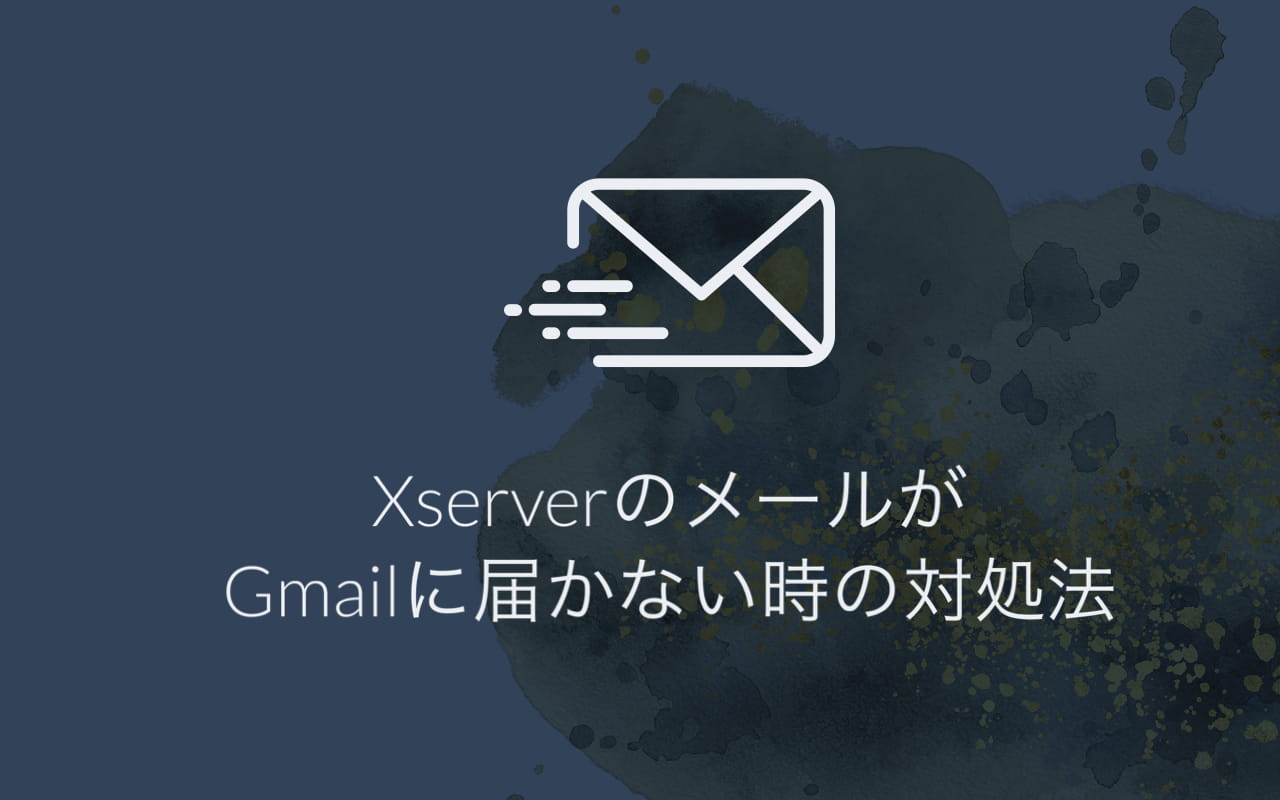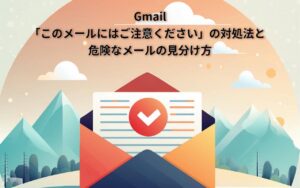フィッシング詐欺目的のなりすましメールが溢れていてGmailなどメールサービスのスパムフィルタもどんどん判定が厳しくなっています。
2023年にはGmailのセキュリティがさらに厳しくなってGmailにメールを送信できないという事態が増えました。
自分のメールがスパム判定されないために、送受信の暗号化はもちろんのこと、SPFレコードの設定やDKIM署名の有効化を行うことが重要になります。
この記事ではエックスサーバー![]() を使っている人向けに迷惑メールに判定されないためのSPF、DKIM設定について解説します。
を使っている人向けに迷惑メールに判定されないためのSPF、DKIM設定について解説します。
Gmailへ1日5000通以上メールを送信する場合、SPF,DKIMに加えDMARCの対応も必須になります。
DMARCとは、送信者ドメインに設定されているSPFとDKIMの認証結果に基づいてメールの適格性を判断します。DMARCは、認証が成功しない場合や適格性が満たされない場合にどのように対処するかを指定するポリシーを設定します。
DMARCを設定することで、ドメインのなりすましや不正なメール送信に対しより効果的な保護をすることができます。
- シンレンタルサーバーでも、2024年1月23日にDKIM、DMARCに対応したとリリースがありました。
自分のメールが迷惑メールになってしまう原因と対処法については以下の記事が参考になります。
エックスサーバーは国内シェアNo.1のレンタルサーバーです。
エックスサーバーでできることを知りたい場合はこちら。
Xserverは本当に最強?10年以上使ってわかった「良い点・悪い点」全公開!
関連記事エックスサーバーほかレンタルサーバー各社のSPF, DKIM, DMARC対応状況はこちらの記事で確認できます。
XserverでドメインにSPF設定を追加する→既に追加されている
※エックスサーバーでは手動でSPFレコードを追加するような形でしたが、現在はドメインを新規追加した時に自動でSPFレコードが追加されるようになっています。
また、2022年のメンテナンスで既に設定済みのドメインにもSPFレコードが設定されました。
- エックスサーバーのSPFレコードが登録されている
- SPFレコードが登録されていない
- ユーザー自身で「v=spf1 +ip4:エックスサーバーのIPアドレス ~all」のSPFレコードを追加している
Xserver公式ご利用中ドメイン名のSPFレコード補正メンテナンスのお知らせ
エックスサーバーのSPF設定
2023年11月、SPFレコードをクリックで設定できる機能が追加されました。
サーバーパネルの「メール」メニューに「SPF設定」が追加されています。
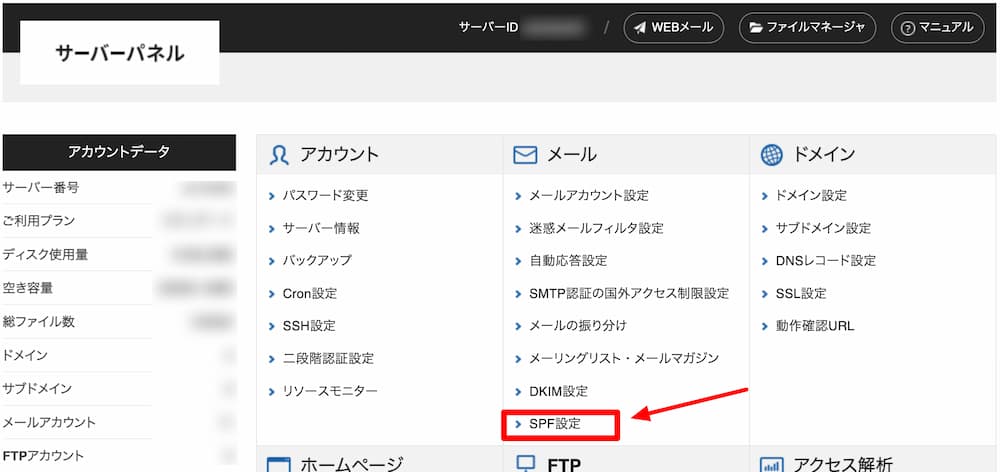
ドメインごとにSPF設定ができます。

| カスタム設定 | SPFレコードの値をカスタマイズできます(上級者向け) |
| Gmail許可設定 | Gmailでメール送信する時用の設定追加 |
| OFFにする設定 | 設定のONOFFを切り替える |
SPFレコードの値を確認するには
サーバーパネルのDNSレコードから、SPFレコード値を確認することができます。
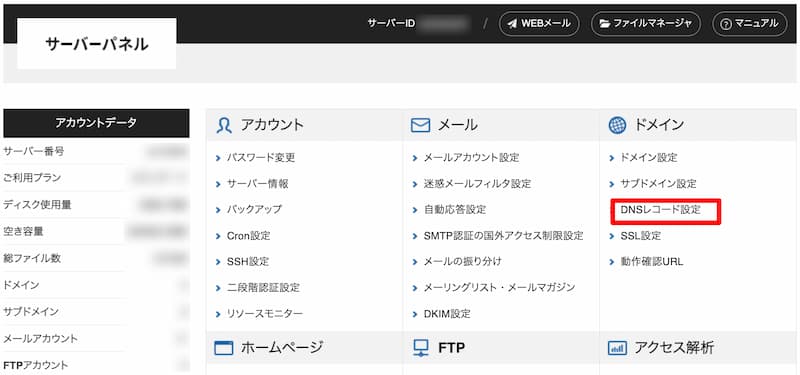
ドメインを選択します。
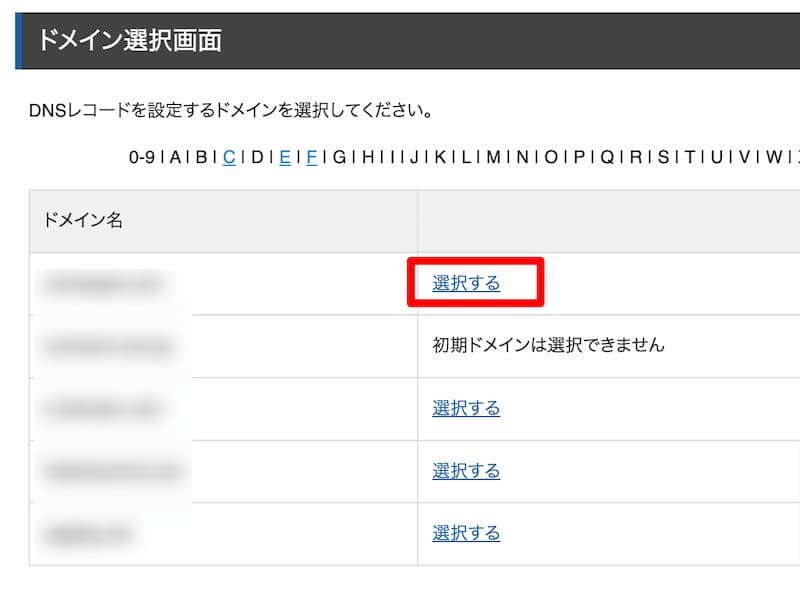
DNSレコード一覧のタブを選択します。
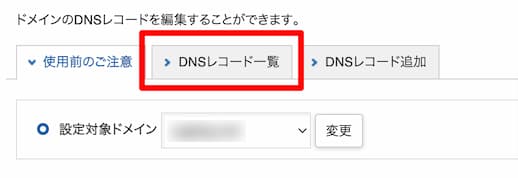
設定されているDNSレコードの一覧を確認できます。
v=spf1から始まるTXTレコードがSPFレコードです。
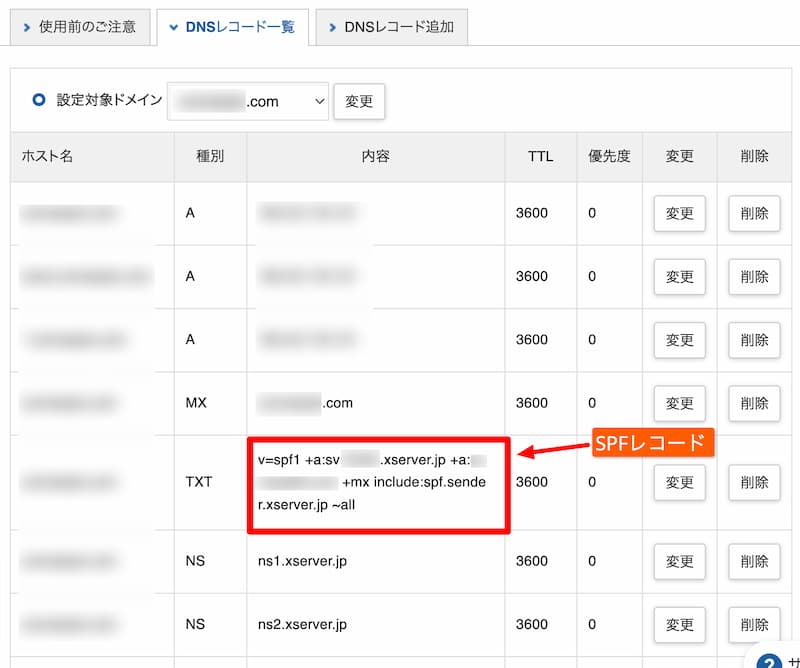
SPFレコードを設定していてもGmailにメールが届かない場合
Gmailなど特定の宛先にメールが届かなくなってしまった場合の方法として、SPFレコードを修正することで、解消するかもしれないと、エックスサーバーサポートページで紹介されています。
| ホスト名 | example.com |
| 種別 | TXT |
| 内容 | v=spf1 +a:sv***.xserver.jp +a:example.com +mx include:spf.sender.xserver.jp include:_spf.google.com ~all |
| 優先度 | 0 |
include:ドメインを追加設定します。Gmailの場合は以下の値を追記します。
include:_spf.google.com※2023年11月、Xserverで機能追加により、上記設定をボタン一つで追加設定ができるようになっています。

「Gmail許可の追加」ボタンをクリックするだけ
※必ず解決するわけではないようです。
XserverでDKIMレコードを設定する
SPFレコードに加え、DKIMの設定をすることが推奨されます。エックスサーバーではDKIMの設定も簡単に行うことができます。
サーバーパネル>メール>DKIM設定から行います。
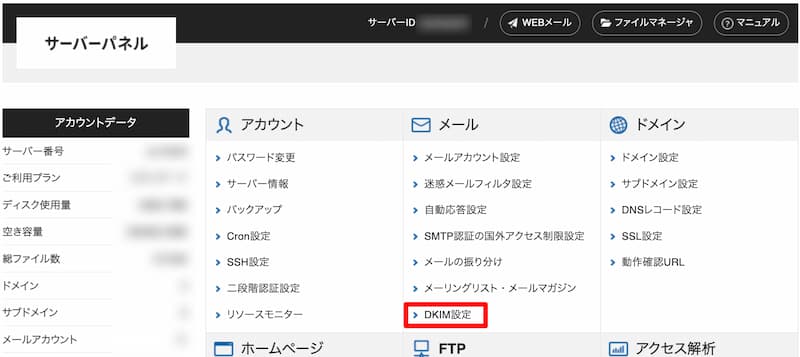
DKIM設定追加タブで、「設定する」をクリックします。

これだけで完了です。簡単ですね。

設定されたDKIMレコードは以下のようになっています。
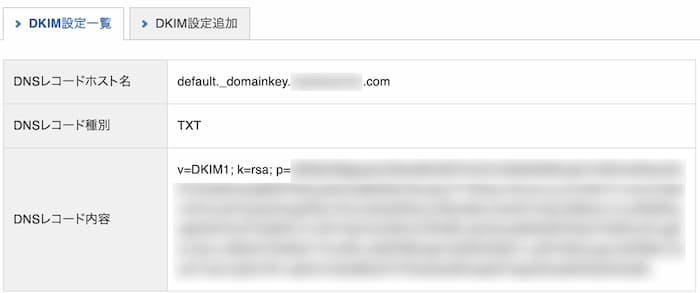
GmailでSPF,DKIMの設定を確認する
SPF、DKIMがちゃんと設定されているかはGmail上でも確認することができます。
実際にXserverのメールアドレスからGmailへ送信して、ソースを確認します。Gmailでソースを確認する方法は、以下でくわしく解説しています。
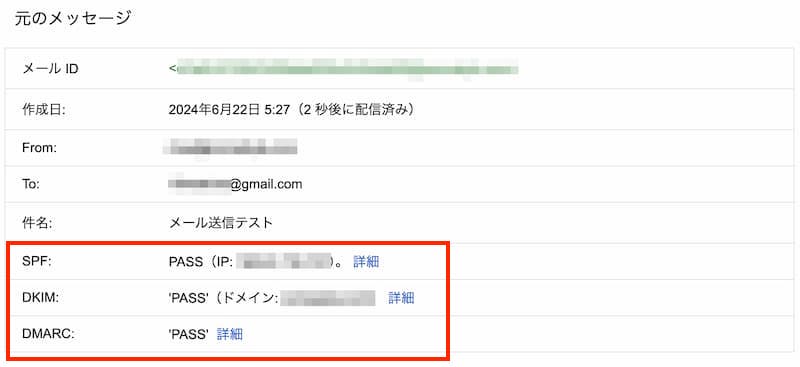
SPFレコードに加えてDKIM設定をしておけば、ドメイン(送信元メールアドレス)の信頼性が向上します。
これにより、自分のメールがスパム扱いになることがなくなり、メルマガ配信などでもメール到達率の向上が期待できます。
エックスサーバーを利用していれば、DKIM設定は無料で簡単に設定できるのでぜひやっておくべきですね。
※1日5000通以上Gmailへメール送信する場合はDMARC設定も必須です。
\ ドメイン2個・初期費用無料 月額495円〜最大半額キャッシュバック!6月4日(水) 17:00まで/
公式サイトへすすむ
レンタルサーバー各社のSPF, DKIM, DMARC対応状況は以下の記事で確認できます。